Win10系统中防火墙无法打开,该怎么处理?由于网上下载的win10系统默认都是将防火墙关闭的,我们可以通过以下方法重新启动防火墙!下面小编就给大家带来Win10防火墙打不开的解决方法,一起来看看吧!
方法:
1、在开始菜单单击鼠标右键,点击【运行】;
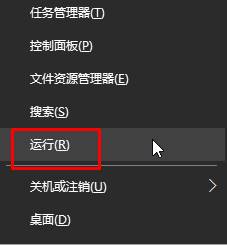
2、在框中输入:services.msc 点击确定打开“服务”;
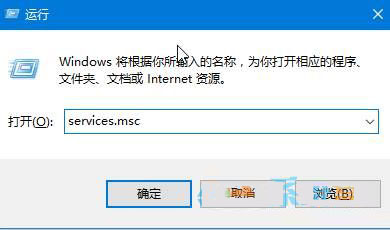
3、双击打开“Windows Firewall”服务,我们发现里面所有按钮都是灰色的,首先将他启动方式设置为“自动”,点击“应用”;
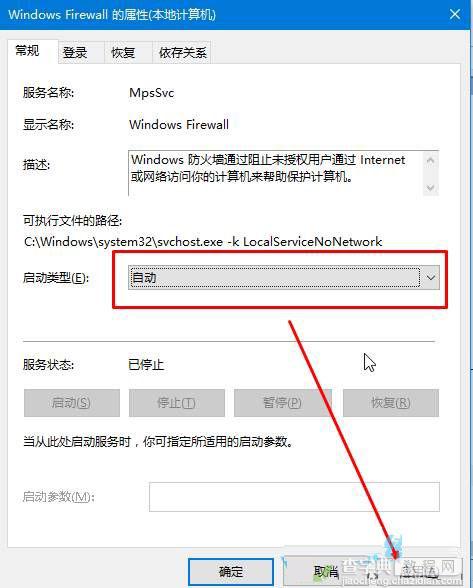
4、这时我们就可以“启动”按钮了,启动之后,在点击确定即可。
5、在开始菜单单击右键,选择“控制面板”;
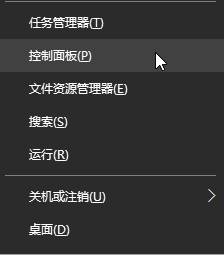
6、查看方式修改为为“大图标”,点击“Windwos 防火墙”;
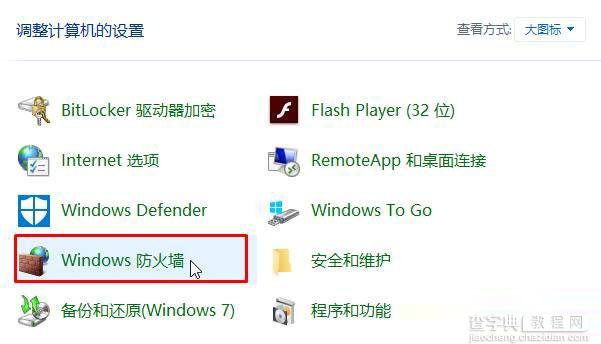
7、点击“使用推荐设置”即可。
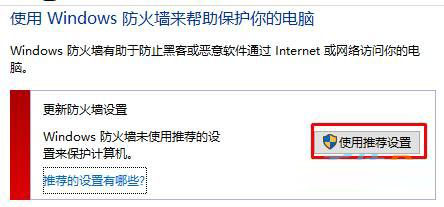
以上就是小编带来的Win10防火墙打不开的解决方法,感谢大家的阅读,更多内容请关注查字典教程网。
【Win10防火墙打不开该怎么办?Win10防火墙打不开的解决方法】相关文章:
★ Win10一周年怎么安装?Win10一周年更新正式版安装方法大全
★ Win10安装JADE6.5提示缺少文件怎么办?Win10安装JADE6.5提示缺少文件解决方法
★ Win10虚拟机尝试连接到服务器时出错怎么办?尝试连接到服务器xxx时出错的解决方法
★ Win10怎么开启来宾账户? Win10正确打开来宾账户的技巧
★ Win10免费升级过期怎么办?继续免费升Win10两种方法
★ Win10 RS2 PC预览版14905无法正常关机怎么办 Win10 RS2 14905不能正常关机解决方法
★ win10系统总是自动弹出事件查看器怎么办 win10电脑自动弹出事件查看器的解决方法
★ win10如何取消开机账户登录界面?win10取消开机账户登录界面的方法
★ Win10一周年预览版14332迅雷崩溃怎么办?解决方法
